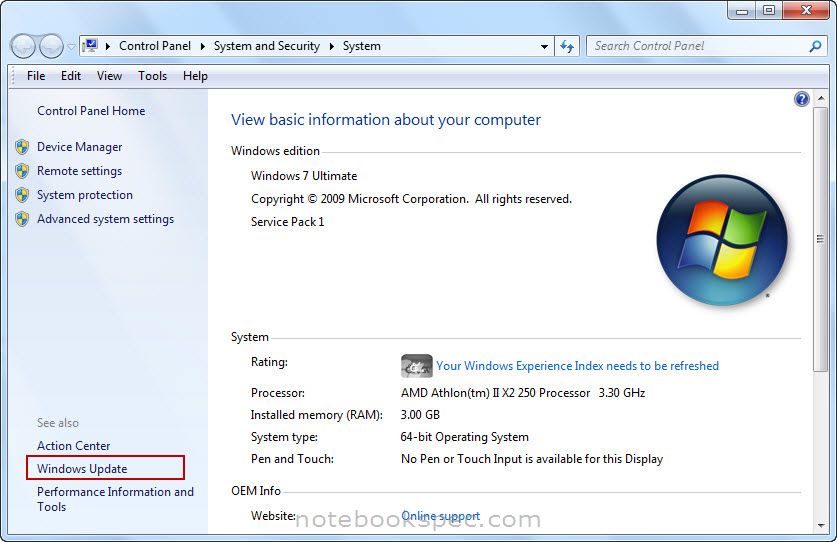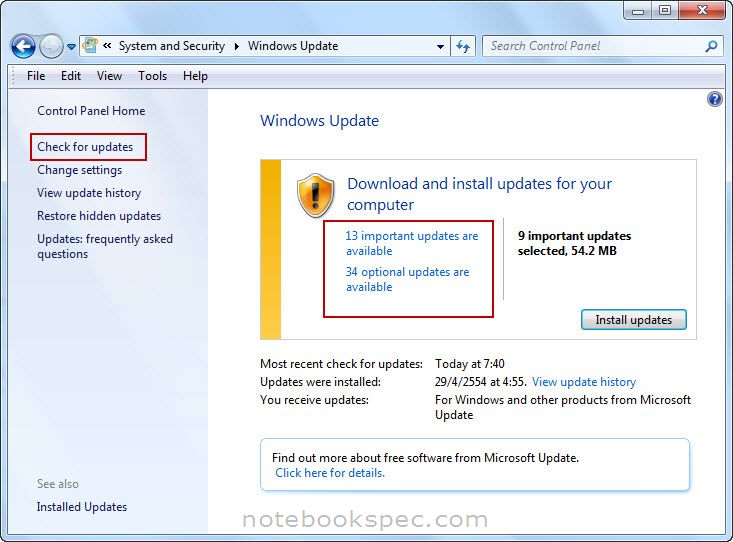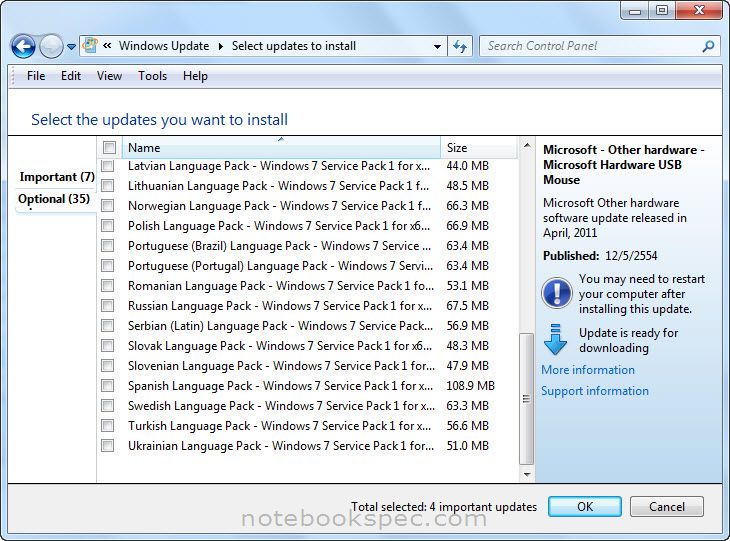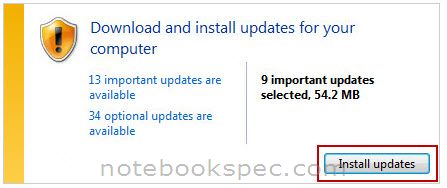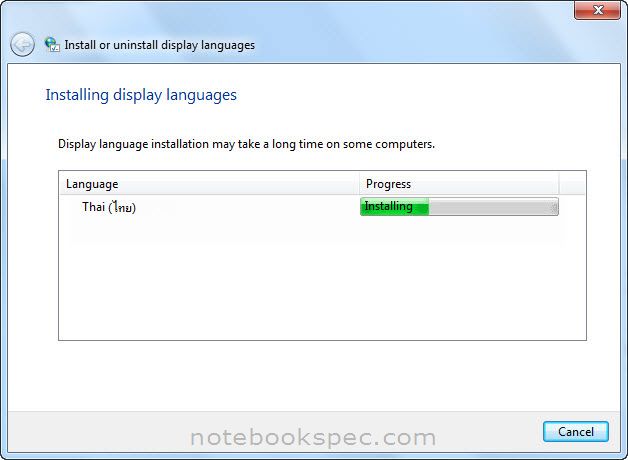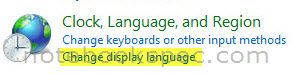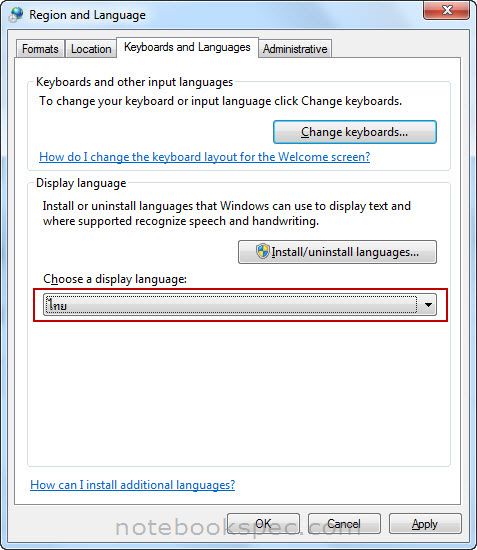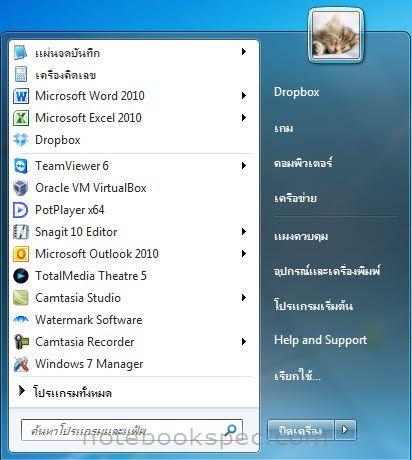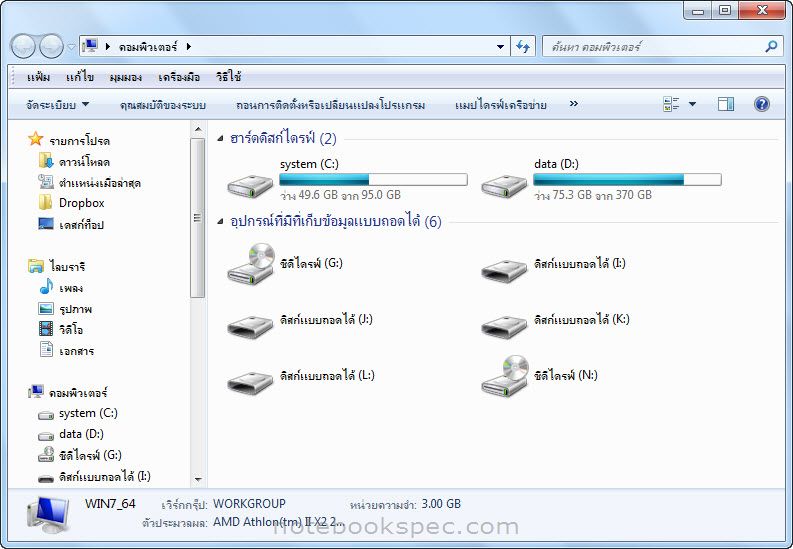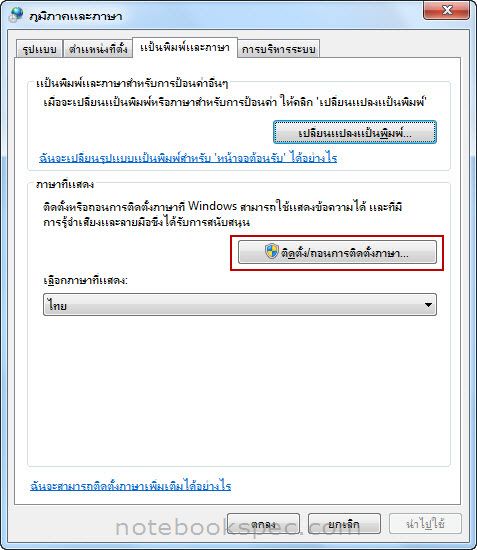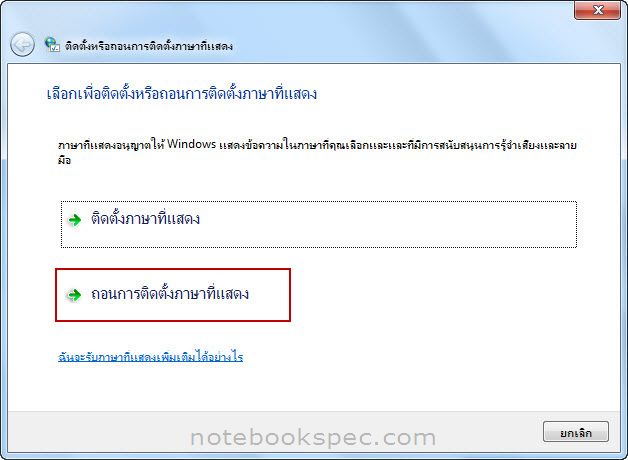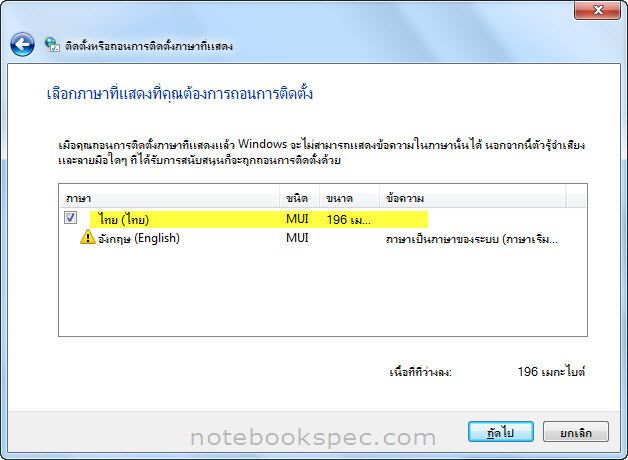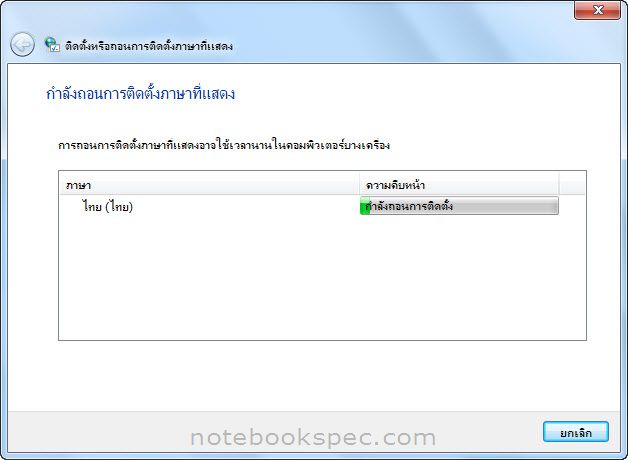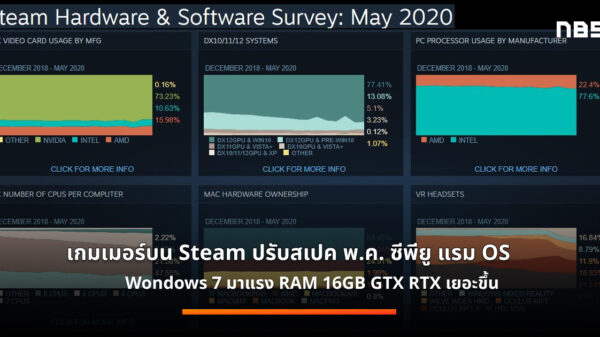สำหรับผู้ที่ใช้ Windows 7 ในรุ่น Ultimate และ Enterprise จะมีฟีเจอร์ที่สามารถเปลี่ยนภาษาที่เรียกว่า Language Interface Pack (LIP) ก็คือการทำให้เมนูหรือคำสั่งต่างๆ ใน Windows เปลี่ยนเป็นภาษาที่ต้องการ เซ่น ภาษาไทย, จีน, เกาหลี หรือ ภาษาอื่นๆ ซึ่ง Windows 7 สามารถเปลี่ยนภาษาได้ 35 ภาษา
วันนี้ผมจะมาแสดงวิธีการติดตั้งภาษาอื่นๆ ให้ Windows 7 เผื่อท่านผู้อ่านที่สนใจจะได้นำไปใช้กับเครื่องของตัวเองบ้าง
การติดตั้งชุดภาษา
1.กดคีย์ โลโก้ Windows + Pause/Break เมื่อหน้าต่าง System and Security เปิดออกมาให้คลิกที่ คำสั่ง Windows Update
2.ที่หน้าต่าง Windows Update ให้คลิก Check for update ระบบจะตรวจสอบการอัปเดท รอจนแล้วเสร็จ แล้วดูที่ Download and install your selected updates จะมีรายการอัปเดท 2 รายการ ให้คลิกที่ Options updates are available
3.หน้าต่าง Select the updates you want to install จะแสดงรายการภาษาต่างๆ ออกมาให้เลือก ให้คลิกเลือกภาษาที่ต้องการ ในที่นี่ผมเลือกภาษาไทย Thai language Pack – Windows 7 (KB972813) เสร็จแล้วคลิก OK
4.จะกลับมาที่หน้าต่าง Windows Update อีกครั้ง ให้คลิก Install Updates เพื่อทำการติดตั้งภาษาไทย
5. Windows จะติดตั้งอัปเดทอื่นๆ ที่มีอยู่ในรายการ Important updates are available ก่อน แล้วจะติดตั้งภาษาที่เราเลือก ซึ่งจะแสดงหน้าต่างติดตั้งตามภาพ
6.เมื่อติดตั้งภาษาไทยเสร็จเรียบร้อย ก็ให้ปิด Windows Update แล้วเปิด Control Panel โดยคลิกที่ Start > Control Panel ที่หัวข้อ Clock, Language, and Region ให้คลิกที่ Change display language
7.หน้าต่าง Region and Language จะเปิดออกมาโดยแสดงอยู่ที่แท็บ Keyboards and Languages ที่หัวข้อ Choose a display language ให้เลือกเป็น ไทย แล้วคลิก OK
8.ปล่อยให้ระบบทำการปรับเปลี่ยนเมนูและส่วนต่างๆ ของ Windows ให้เป็นภาษาไทยสักครู่ เมื่อแล้วเสร็จ ก็จะมีหน้าต่างเตือนให้ Log off เมื่อกลับเข้ามาที่ Windows อีกครั้ง เราจะเห็นว่าเมนู Start จะเปลี่ยนไปคือมีรายการเมนูเป็นภาษาไทย
9.เมื่อคลิกเปิดดูที่ Computer
การถอนภาษาที่ติดตั้ง
10.ให้เปิด Control Panel โดยคลิกที่ ?Start > แผงควบคุม ที่หัวข้อ นาฬิกา ภาษา และภูมิภาค ให้คลิกที่ เปลี่ยนภาษาที่แสดง
11.หน้าต่าง ภูมิภาคและภาษา จะเปิดออกมาโดยแสดงอยู่ที่แท็บแป้มพิมพ์และภาษา ที่หัวข้อ เลือกภาษาที่แสดง ให้เลือกเป็นภาษาไทย แล้วคลิกที่ ติดตั้ง/ถอนการติดตั้งภาษา
12.ต่อมาคลิกเลือกที่ ถอนการติดตั้งภาษาที่แสดง
13.หน้าต่อมาให้คลิกเครื่องหมายถูกที่ ไทย(ไทย) คลิก ถัดไป
13.ระบบจะทำการถอนภาษาไทยที่ติดตั้งไว้ เมื่อเสร็จเรียบร้อยก็จะมีคำเตือนให้รีสตาร์ทเครื่อง